Trong quá trình sử dụng laptop Lenovo bị đơ, không hoạt động gây ra khá nhiều ảnh hưởng tới người dùng. Vậy đâu là nguyên nhân gây ra lỗi? Nếu xảy ra tình trạng này trên máy của bạn thì nên giải quyết như thế nào? Để có câu trả lời, hãy cùng với Laptop Khoa Quân tìm hiểu về những nguyên nhân và cách khắc phục lỗi chuột cảm ứng laptop Lenovo bị đơ cụ thể, hiệu quả ngay dưới đây nhé.
Những nguyên nhân gây ra lỗi chuột cảm ứng laptop Lenovo bị đơ
Để biết cách sửa lỗi chuột cảm ứng laptop Lenovo bị đơ chính xác thì cần phải xác định nguyên nhân gây ra lỗi. Thông thường, nguyên nhân gây ra lỗi này sẽ do một số yếu tố như sau:
- Chuột laptop bị khóa: Ở dòng laptop Lenovo được thiết kế nút chức năng để bật tắt chuột cảm ứng. Trong quá trình sử dụng, đôi khi vô tình ấn vào nút này có thể khiến chuột laptop không hoạt động.
- Lỗi liên quan tới driver: Driver của máy bị chưa được cài đặt hoặc bị xung đột, quá cũ đã không còn tương thích nữa.
- Lỗi Windows hoặc laptop bị virus: Trong quá trình sử dụng, việc truy cập vào đường link, trang web lạ hoặc tải các ứng dụng không rõ nguồn gốc khiến máy bị nhiễm virus.
- Lỗi do sạc laptop: Sạc laptop Lenovo bị lỗi hoặc sử dụng không phải hàng chính hãng khiến dòng điện không ổn định cũng là một trong những nguyên nhân khiến chuột laptop bị đơ.
- Lỗi mạch tiếp xúc: Cáp chuột bị lỏng hoặc mạch tiếp xúc không tiếp xúc tốt với Mainboard sẽ khiến chuột cảm ứng laptop Lenovo không hoạt động.
- Lỗi Pad mouse: Pad mouse đã quá cũ hoặc xước xát do va đập thì chuột cảm ứng sẽ không còn nhạy dẫn đến bị đơ và không thể hoạt động.
- Lỗi I/O điều khiển trên Main: Lỗi Main hoặc lỗi chip điều khiển l/O trên Main cũng là một nguyên nhân khiến chuột cảm ứng không hoạt động.

Cách sửa lỗi chuột cảm ứng laptop Lenovo bị đơ hiệu quả
Lỗi chuột cảm ứng laptop Lenovo bị đơ là một trong những lỗi thường xuyên xảy ra khi sử dụng, tuy nhiên không phải ai cũng biết cách xử lý hiệu quả. Dưới đây, là một số cách khắc phục lỗi để bạn có thể tham khảo áp dụng:
1. Kích hoạt lại touchpad bằng phím Fn
Trong quá trình sử dụng, đôi khi bạn đã vô hiệu hóa chức năng chuột cảm ứng trên bàn phím mà không hề hay biết gây ra lỗi touchpad laptop Lenovo không hoạt động. Vì thế, bạn hãy thử kích hoạt lại chức năng chuột cảm ứng bằng cách nhấn giữ đồng thời tổ hợp phím Fn + F6.
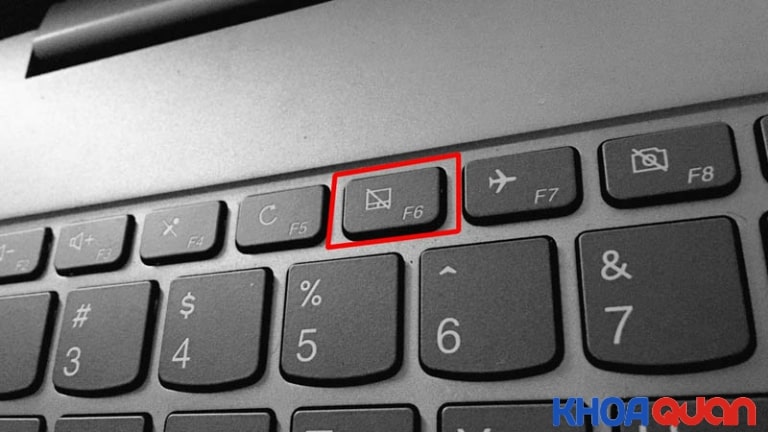
2. Xóa các driver chuột khác
Chuột cảm ứng của laptop Lenovo sẽ có riêng một driver chuột cảm ứng để hệ thống máy tính nhận diện và điều khiển nó. Khi chuột cảm ứng laptop Lenovo bị đơ, không hoạt động thì có thể driver chuột khác đã từng cài đặt trên máy tính xung đột với các phần mềm, ứng dụng nào đó gây ra.
Chính vì vậy, để khắc phục lỗi bạn cần xóa driver chuột khác bằng cách sau:
- Bước 1: Trên thanh tác vụ nhấn vào biểu tượng tìm kiếm gõ và mở Device Manager.

- Bước 2: Vào mục Device Manager và chọn Mice and other pointing devices.
- Bước 3: Nhấn chuột phải vào driver chuột cần gỡ và chọn Uninstall device
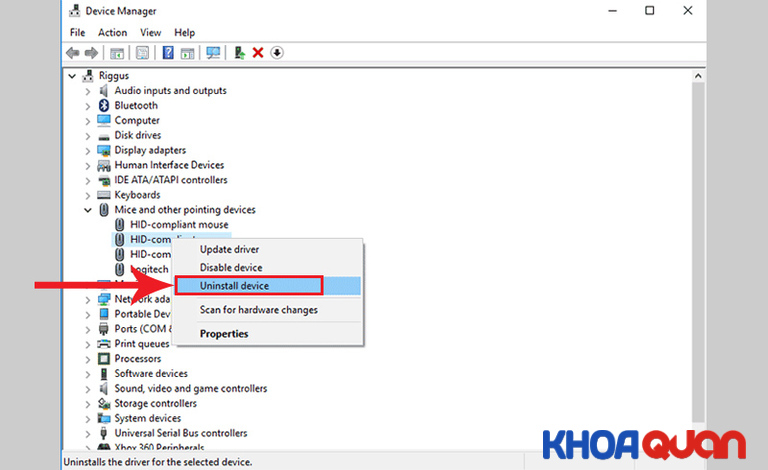
3. Cập nhật lại Driver cho Touchpad
Driver là trình điều khiển làm cầu nối giữa phần mềm và phần cứng của máy tính. Khi touchpad laptop Lenovo không hoạt động thì có thể là do driver quá cũ, không tương tích với máy hoặc chưa được cập nhập. Do đó, bạn cần cập nhập lại driver để khắc phục lỗi như sau:
- Bước 1: Nhấn tổ hợp phím Windows + X mở Device Manager và chọn Device Manager.
- Bước 2: Chọn Mice and other pointing devices rồi kích chuột phải vào driver và chọn Update Driver.
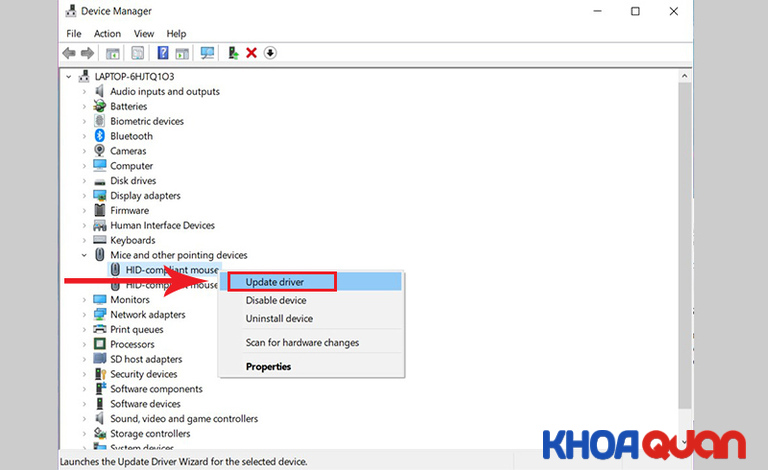
- Bước 3: Chọn Search automatically for updated driver software để máy tự động tìm kiếm và cập nhập driver chuột cảm ứng cho laptop của bạn.
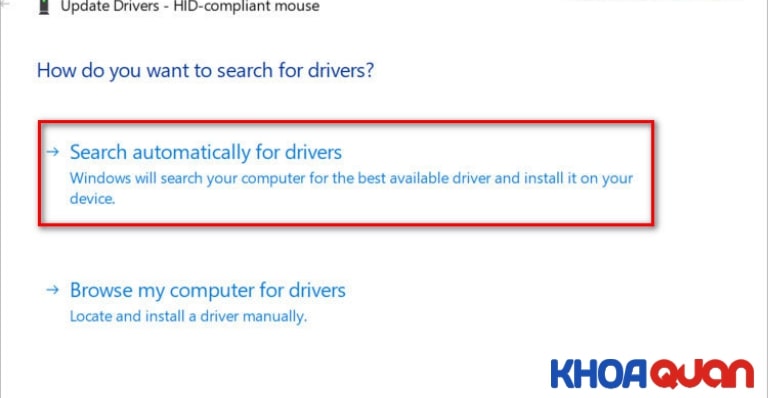
- Bước 4: Nếu xuất hiện thông báo Downloading driver software hãy chờ máy cập nhập xong và nhấn Close để hoàn tất.
4. Kích hoạt touchpad trong Mouse Properties
Khi chuột cảm ứng laptop Lenovo bị đơ, không hoạt động có thể là do trình quản lý Device Manager đã vô hiệu hóa hoặc không thể kích hoạt touchpad. Do vậy, để khắc phục sự cố này bạn hãy thử kích hoạt lại touchpad trong Mouse Properties bằng cách sau:
- Bước 1: Tại thanh tác vụ, nhấn vào biểu tượng tìm kiếm và mở Mouse settings.

- Bước 2: Tại Mouse, click vào Additional mouse options.
- Bước 3: Khi hộp thoại Mouse Properties xuất hiện, click vào tên sẵn có trong danh sách và chọn Enable nhấn OK.
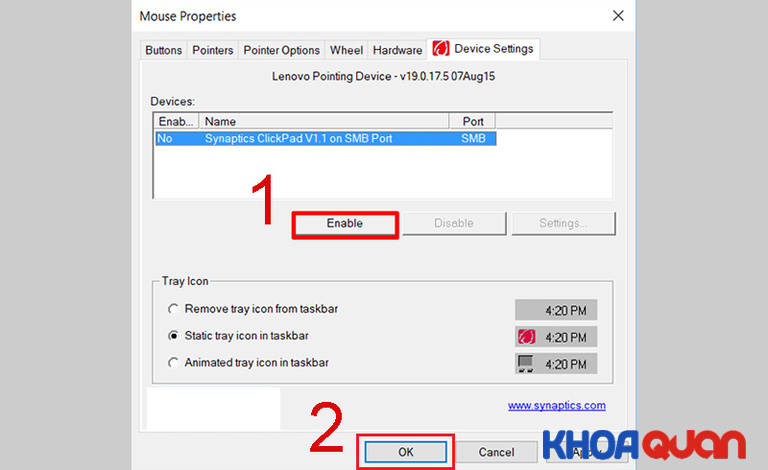
5. Vô hiệu hóa Tablet PC Input Service
Nếu bạn đang sử dụng laptop Lenovo là thiết bị hybrid có màn hình cảm ứng và sử dụng Windows 10 thì có thể Tablet PC Input Service điều khiển chức năng bút cảm ứng bị xung đột với phần mềm dữ liệu gây nên tình trạng chuột cảm ứng laptop Lenovo bị đơ, không hoạt động.
Để sửa lỗi này, bạn nên vô hiệu hiệu hóa Tablet PC Input Service như sau:
- Bước 1: Bạn nhấn tổ hợp “Windows + R”, tiếp đó nhập “services.msc” rồi nhấn Enter.
- Bước 2: Tại thẻ Services, tìm và chọn “TabletInputService” hoặc “Tablet PC Input Service”. Sau đó nhấn chuột phải và chọn vô hiệu hoá là xong.
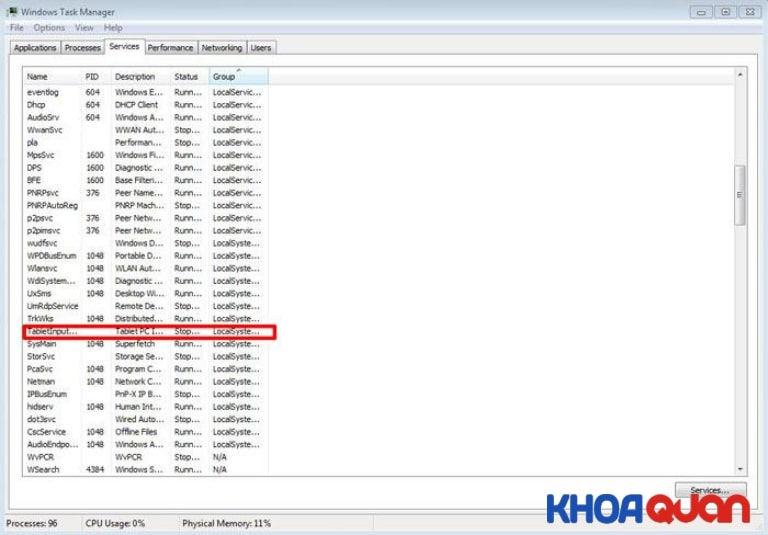
6. Kiểm tra độ nhạy của Touchpad
Kiểm tra độ nhạy của Touchpad cũng là một biện pháp khắc phục lỗi touchpad laptop Lenovo không hoạt động hiệu quả. Để kiểm tra, bạn hãy thực hiện theo các thao tác sau đây:
- Bước 1: Click chọn nút Start ở góc dưới bên trái màn hình và chọn Settings.
- Bước 2: Trong mục Devices, chọn Touchpad rồi trong mục Touchpad sensitivity, chọn Medium sensitivity
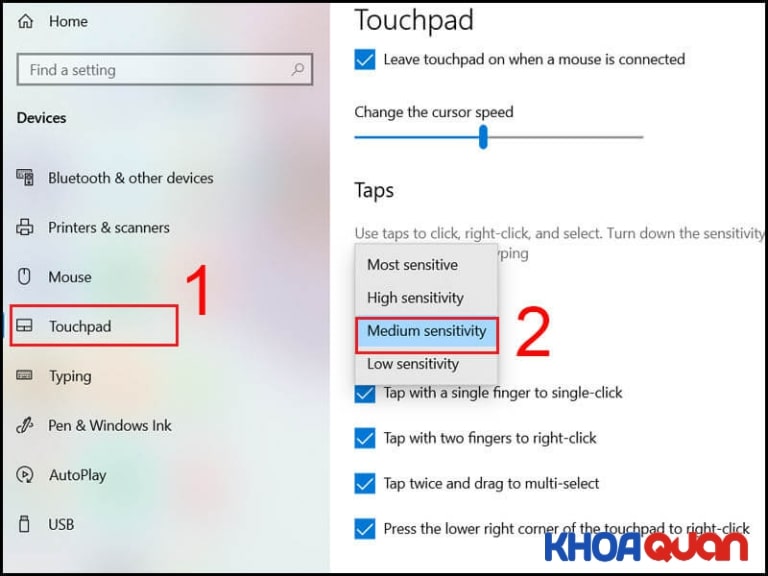
- Bước 3: Khởi động lại máy và kiểm tra xem Touchpad đã hoạt động hay chưa.
7. Mang ra các trung tâm sửa chữa uy tín
Nếu bạn đã thử những biện pháp ở trên nhưng lỗi chuột cảm ứng laptop Lenovo vẫn không khắc phục được. Thì lúc này, bạn hãy mang laptop đến trung tâm sửa chữa uy tín để được hỗ trợ tốt nhất.
Có thể lỗi chuột cảm ứng laptop Lenovo bị đơ, không hoạt động được là do phần cứng của máy đã bị lỗi. Vì vậy bạn không thể tự mình khắc phục mà bắt buộc phải mang ra trung tâm sửa chữa để được nhân viên tư vấn sửa chữa.

Laptop Khoa Quân – Địa chỉ sửa máy tính, laptop uy tín
Nếu bạn đang gặp khó khăn trong việc tìm kiếm một địa chỉ cung cấp dịch vụ sửa chữa máy tính, laptop uy tín thì đừng ngần ngại đến ngay với Laptop Khoa Quân nhé. Chúng tôi chuyên sửa mọi loại lỗi trên máy theo yêu cầu, khắc phục nhanh chóng và giá thành phải chăng.
- Laptop Khoa Quân là một trong những địa chỉ cung cấp laptop xách tay chính hãng và nhận sửa laptop chuyên nghiệp, uy tín hàng đầu tại TPHCM.
- Đội ngũ nhân viên kỹ thuật có trình độ chuyên môn cao, dày dặn kinh nghiệm sẽ nhanh chóng được xác định và có biện pháp khắc phục phù hợp.
- Khách sẽ được thông báo tình trạng máy, phương án sửa và chi phí sửa chữa đầy đủ, chi tiết sau khi kiểm tra. Khách hàng đồng ý thì nhân viên mới thực hiện các bước tiếp theo.
- Chi phí sửa chữa được báo vô cùng hợp lý, cạnh tranh mạnh mẽ với thị trường và các linh kiện dùng thay thế đều được niêm yết giá rõ ràng.
- Nguồn linh kiện được kiểm tra và chọn lọc từ nhiều thương hiệu nổi tiếng đảm bảo là hàng chất lượng, chính hãng, có đầy đủ thông tin giấy tờ.
- Quy trình sửa chữa máy được diễn ra chuyên nghiệp, công khai và minh bạch.
- Với những lỗi đơn giản sẽ được khắc phục nhanh chóng lấy liền, trong thời gian chờ khách có thể trực tiếp theo dõi quá trình sửa. Cam kết không xuất hiện các tình trạng tráo đổi linh kiện.
- Với những lỗi phức tạp cần gửi máy lại, chúng tôi sẽ thực hiện niêm phong lại toàn bộ linh kiện trên máy và đưa khách ký tên và gửi bên nhận, giấy hẹn trả máy đầy đủ.
- Sau khi khắc phục xong, máy sẽ được hoàn trả nguyên vẹn và có phiếu bảo hành lỗi đầy đủ nên có thể yên tâm mang máy về dùng.
Trên đây là các thông tin về lỗi chuột cảm ứng laptop Lenovo bị đơ, không hoạt động để tham khảo thêm. Nếu bạn còn thắc mắc, cần tư vấn thêm hoặc muốn sử dụng dịch vụ của chúng tôi thì đừng ngần ngại gọi ngay số Hotline để được hỗ trợ nhé.
Mọi thông tin chi tiết hoặc những đóng góp, thắc mắc xin vui lòng liên hệ:
Laptop Khoa Quân
Chi nhánh: TP.HỒ CHÍ MINH
Địa chỉ: 482/9A Lê Quang Định, Phường 11, Quận Bình Thạnh, TP.Hồ Chí Minh
Hotline sale: 077.33.33.338 (Mr Bình)
Kỹ thuật: 0906.053.062 (Mr Tuấn)
Có thể bạn cũng quan tâm:
Nguyên Nhân Và Cách Xử Lý Laptop Lenovo Bị Đen Màn Hình
Bài viết liên quan
Laptop văn phòng mỏng nhẹ dành cho nữ công sở
Gần đây, Khoa Quân nhận được rất nhiều tin nhắn riêng từ các bạn gái với cùng một câu hỏi: làm thế nào để chọn được một chiếc laptop phù hợp? Hiểu rằng các bạn không mấy hứng thú với...
Laptop Dell Latitude 5511 Hàng Xách Tay Cao Cấp Giá Tốt
Dell Latitude 5511 là một dòng máy tính xách tay dành cho doanh nhân có khả năng xử lý tốt, khi được trang bị CPU Intel Comet Lake dòng H mạnh mẽ. Máy có thể thực hiện tốt các tác...
Laptop Báo Lỗi AC Power Adapter Nguyên Nhân Cách Xử Lý
Có một số trường hợp nhiều người dùng laptop gặp phải là khi cắm sạc máy tính báo lỗi ac power adapter, lỗi này xảy ra phần lớn là liên quan đến sạc máy tính của bạn. Nó làm cho...














